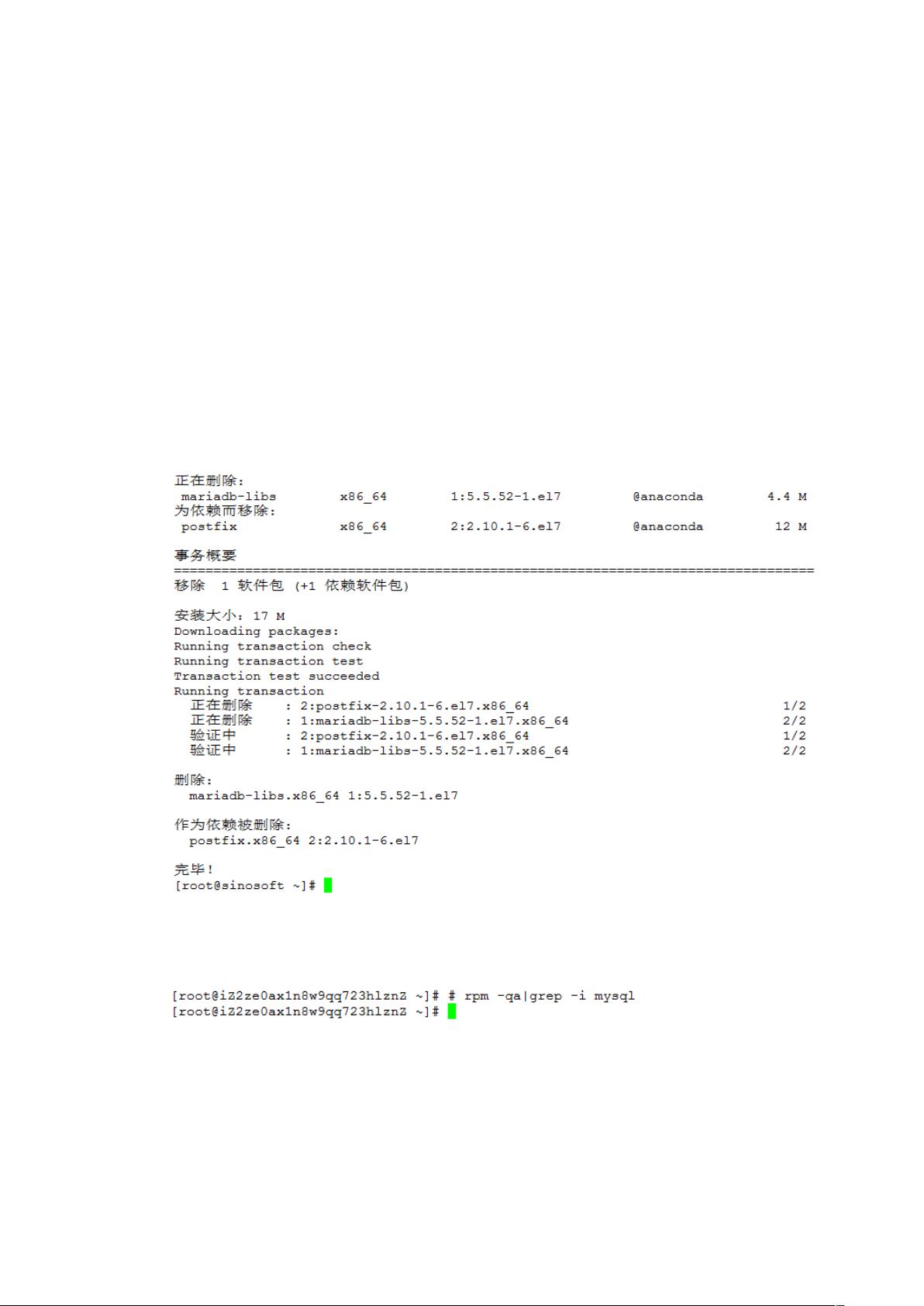"MySQL5.7/5.6版本安装手册:Windows和Linux环境详解"
需积分: 9 108 浏览量
更新于2024-01-15
收藏 591KB DOCX 举报
本文档主要介绍了在Windows和Linux环境下安装MySQL 5.7和5.6版本的方法。其中,安装版本为mysql Ver 14.14 Distrib 5.7.17,适用于Centos7以上64位系统,不适用于32位系统。
在Linux环境下安装MySQL,首先需要准备MySQL软件的安装包mysql57-community-release-el7-9.noarch.rpm,然后按照以下步骤进行安装:
1. 打开终端,切换到安装包所在的目录。
2. 使用以下命令来安装MySQL软件:sudo rpm -ivh mysql57-community-release-el7-9.noarch.rpm。
3. 安装完成后,使用以下命令来检查是否成功安装了MySQL的软件仓库:sudo yum repolist enabled | grep "mysql.*-community.*"
4. 接下来使用以下命令进行安装MySQL服务器:sudo yum install mysql-community-server
5. 安装完成后,使用以下命令来启动MySQL服务并设置开机自启动:sudo systemctl start mysqld;sudo systemctl enable mysqld。
6. 使用以下命令检查MySQL服务的状态:sudo systemctl status mysqld。
7. 如果MySQL服务已成功启动,则可以使用以下命令登录到MySQL控制台:mysql -u root -p,然后输入密码登录。
8. 登录到MySQL控制台后,可以使用一些常用的控制台命令来管理MySQL数据库,如创建数据库、创建用户、授权等。
在Windows环境下安装MySQL,可以按照以下步骤进行:
1. 下载MySQL的安装包并双击运行安装程序。
2. 在安装向导中选择“Typical”安装类型,并点击“Next”继续。
3. 选择MySQL的安装目录,默认为C:\Program Files\MySQL\MySQL Server 5.7,可以自定义安装目录,然后点击“Next”继续。
4. 选择需要安装的组件,一般保持默认选项即可,然后点击“Next”继续。
5. 设置MySQL的root账户密码,并点击“Next”继续。
6. 选择要使用的服务类型,一般选择“Server only”即可,然后点击“Next”继续。
7. 选择要使用的授权模式,可以选择“Strong Password Encryption for Authentication”,然后点击“Next”继续。
8. 点击“Execute”按钮开始安装MySQL。
9. 安装完成后,可以选择“Launch the MySQL Server Instance Configuration Wizard”选项来进行配置向导,也可以选择“Finish”按钮结束安装。
10. 如果选择了配置向导,按照向导的步骤进行配置,包括设置根密码、端口号等。
11. 配置完成后,可以打开MySQL的命令行客户端或者使用可视化工具等方式登录到MySQL数据库。
总结来说,安装MySQL 5.7和5.6版本的方法在Windows和Linux环境下有些许差异,但都比较简单。在Linux环境下主要是通过安装包和命令行来进行安装,而在Windows环境下则是通过安装向导来完成安装。安装完成后,可以使用MySQL提供的命令行客户端或者可视化工具来管理数据库。
2019-06-16 上传
2019-12-26 上传
2023-06-10 上传
2023-02-24 上传
2023-10-01 上传
2023-10-28 上传
2023-08-02 上传
2023-05-30 上传

dualven_in_csdn
- 粉丝: 1w+
- 资源: 25
最新资源
- 正整数数组验证库:确保值符合正整数规则
- 系统移植工具集:镜像、工具链及其他必备软件包
- 掌握JavaScript加密技术:客户端加密核心要点
- AWS环境下Java应用的构建与优化指南
- Grav插件动态调整上传图像大小提高性能
- InversifyJS示例应用:演示OOP与依赖注入
- Laravel与Workerman构建PHP WebSocket即时通讯解决方案
- 前端开发利器:SPRjs快速粘合JavaScript文件脚本
- Windows平台RNNoise演示及编译方法说明
- GitHub Action实现站点自动化部署到网格环境
- Delphi实现磁盘容量检测与柱状图展示
- 亲测可用的简易微信抽奖小程序源码分享
- 如何利用JD抢单助手提升秒杀成功率
- 快速部署WordPress:使用Docker和generator-docker-wordpress
- 探索多功能计算器:日志记录与数据转换能力
- WearableSensing: 使用Java连接Zephyr Bioharness数据到服务器